Veenduge alati, et ketta maht on võrgus
- Kui dünaamiline peegel kuvab teie arvutis ebaõnnestumise, võivad süüdi olla rikutud süsteemifailid.
- Probleemi lahendamiseks käivitage SFC- ja DISM-i skannimine, nagu allpool kirjeldatud.
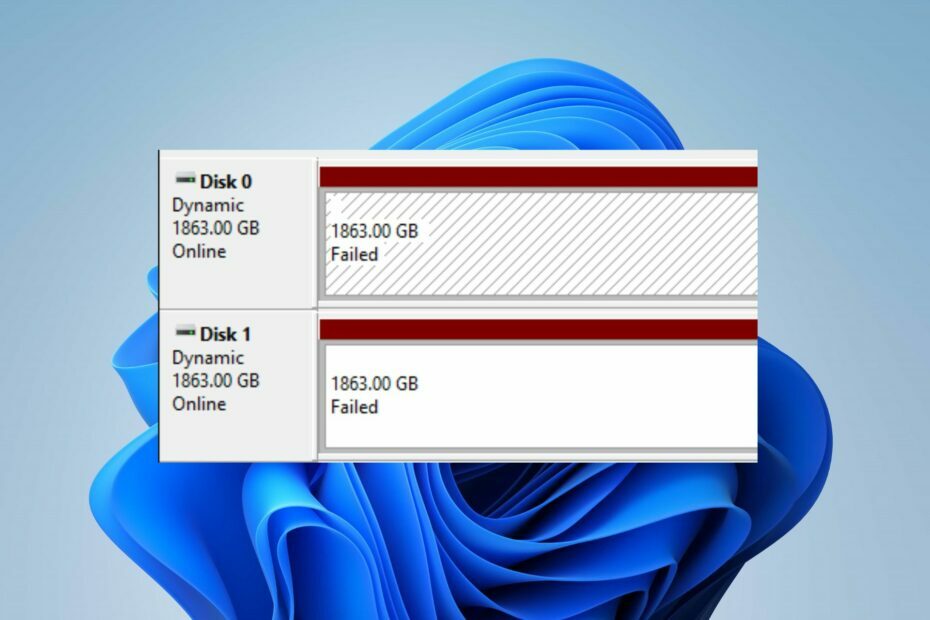
XINSTALLIMINE Klõpsates ALLALAADIMISE FAILIL
See tarkvara parandab tavalised arvutivead, kaitseb teid failide kadumise, pahavara ja riistvaratõrgete eest ning optimeerib teie arvuti maksimaalse jõudluse saavutamiseks. Parandage arvutiprobleemid ja eemaldage viirused kohe kolme lihtsa sammuga:
- Laadige alla Restoro PC Repair Tool mis on kaasas patenteeritud tehnoloogiatega (patent olemas siin).
- Klõpsake Alusta skannimist et leida Windowsi probleeme, mis võivad arvutiprobleeme põhjustada.
- Klõpsake Parandage kõik arvuti turvalisust ja jõudlust mõjutavate probleemide lahendamiseks.
- Restoro on alla laadinud 0 lugejad sel kuul.
Dünaamilise peegli seadistus pakub ketastel saadaolevatele andmetele teatud kaitsetaset. Siiski on tavaline, et kasutajad satuvad
Dünaamilise peegli kuvamine ebaõnnestus, muutes selle funktsioonide kasutamise võimatuks.Seega uurime üldisi samme selle probleemi lahendamiseks, kui see ilmneb. Teise võimalusena peaksite tutvuma meie juhendiga parim peegli varundustarkvara.
Miks dünaamilise peegli kuvamine ebaõnnestub?
Kui teie arvutis kuvab dünaamiline peegel ebaõnnestus, on tõenäolised põhjused järgmised.
- Dünaamiline ketas on võrguühenduseta – Dünaamilised kettad võimaldavad köidetel olla ühel või mitmel füüsilisel kettal mittekülgnevad ulatused. Kui need kettad on võrguühenduseta, pole neile juurdepääs.
- Rikutud süsteemifailid – Süsteemifailid vastutavad arvutis töötavate teenuste ja protsesside eest. Seega võib teie süsteemi jõudlust kergesti mõjutada, kui süsteemifailid on rikutud.
- Kahjustatud või kahjustatud dünaamilised kettad – Dünaamiliste ketaste kahjustamine võib mõjutada nende töötavaid ja hallatavaid mahtusid. Kui ketas on kahjustatud, võib dünaamilise peegli kuvamine ebaõnnestuda, mis ei lase sellel korralikult töötada.
- Elektrikatkestuse probleemid – Süsteemi järsud väljalülitused, voolukatkestus või ootamatud väljalülitused peegeldamisprotsessi ajal võivad põhjustada dünaamilise ketta oleku kuvamise tõrkeid.
Need tegurid võivad erinevates arvutites erineda. Sellegipoolest arutame mõningaid põhitoiminguid probleemi lahendamiseks ja dünaamilise ketta korrektseks töötamiseks.
Mida teha, kui dünaamilise peegli kuvamine ebaõnnestus?
Enne täpsemate tõrkeotsingu sammude proovimist jätkake järgmiste eelkontrollidega.
- Parandage võrgu ülekoormus arvutis.
- Teie arvutis töötava kolmanda osapoole viirusetõrjetarkvara ajutine keelamine.
- Taaskäivitage Windows turvarežiimis ja kontrollige, kas probleem püsib.
Kui te ei saa probleemi lahendada, proovige järgmisi lahendusi.
1. Käivitage SFC ja DISM skannimine
- Vasakklõpsake Alusta nupp, tüüp Käsurida, seejärel klõpsake Käivitage administraatorina.
- Klõpsake Jah peal Kasutajakonto kontroll (UAC) viip.
- Järgmisena tippige järgmine ja vajutage Sisenema skannimisprotsessi alustamiseks:
sfc /scannow
- Tippige järgmised käsud ja vajutage Sisenema pärast iga:
DISM /Võrgus /Puhastuspilt /Taasta tervis
- Taaskäivitage arvuti ja kontrollige, kas ebaõnnestunud ketta olek kuvatakse endiselt.
SFC ja DISM-i skannimine arvutis võib leida ja parandada rikutud Windowsi süsteemifaile, mille tulemuseks on dünaamilise peegli kuva Ebaõnnestunud.
Lugege kuidas parandada suvandit Käivita administraatorina, kui see ei tööta opsüsteemis Windows 11.
2. Lülitage peegeldatud dünaamiline helitugevus võrguolekusse
- Vajutage Windows + R võti avamiseks Jookse dialoogiboks, tüüp diskmgmt.mscja klõpsake Okei avama Kettahaldus.
- Paremklõpsake ikooni Ketas ja valige Internetis rippmenüüst.

- Taaskäivitage arvuti ja kontrollige, kas dünaamilise peegli probleemid püsivad.
Ketta oleku muutmine võrgus võimaldab taastada helitugevuse ja naasta normaalsesse olekusse.
- Kuidas parandada failisüsteemi viga (-2147219195)
- See toiming nõuab interaktiivset aknajaama [Parandus]
3. Käivitage käsk CHKDSK
- Vasakklõpsake Alusta nupp, tüüp Käsuridaja klõpsake nuppu Käivitage administraatorina valik.
- Klõpsake Jah peal Kasutajakonto kontroll viip.
- Tippige järgmised käsud ja vajutage Sisenema:
chkdsk C: /r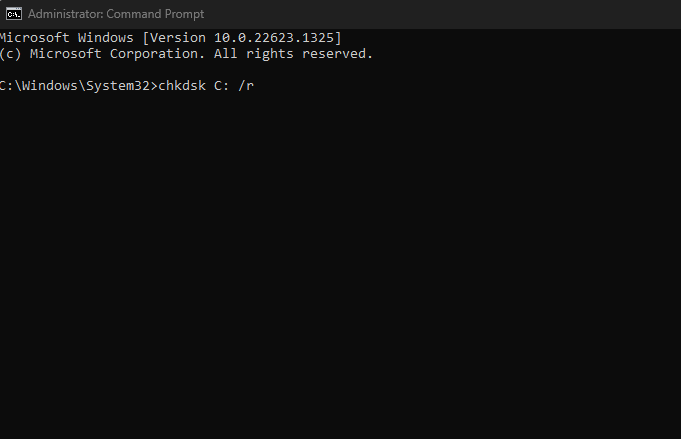
- Taaskäivitage arvuti.
Käsu chkdsk käivitamine uurib teie ketta mahtu ja ketta kasutamist. Samuti pakub see iga partitsiooni jaoks spetsiifilist olekuaruannet ja näitab süsteemifailis leitud vigu.
Vaadake meie juhendit mida teha, kui käsuviip jookseb pidevalt kokku arvutis.
4. Käivitage Windows Defenderi skannimine
- Vasakklõpsake Alusta nupp, tüüp Windowsi turvalisus ja klõpsake Sisenema.
- Kliki Viiruste ja ohtude kaitse menüüst ja valige Skannimisvalikud.

- Seejärel klõpsake nuppu Täielik kontroll nuppu ja klõpsake nuppu Skannida nüüd nuppu.
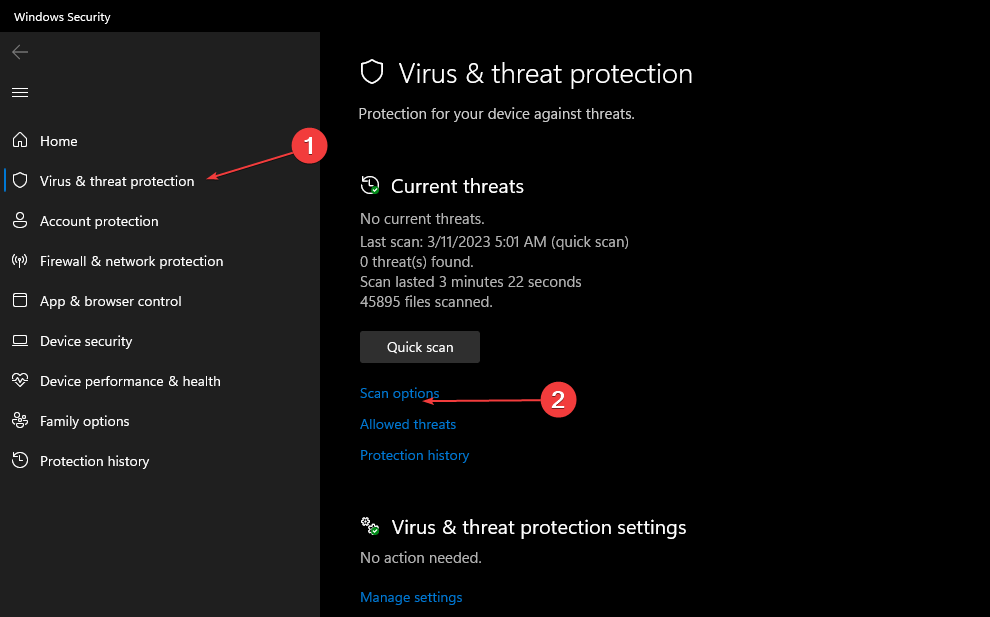
Windows Defenderi skannimine otsib ja eemaldab kõik kahjustatud kettaprobleemi põhjustavad pahavara ja viirused. Lugege kuidas parandada Windowsi viiruse ja ohukaitse ei tööta opsüsteemis Windows 11.
Lisaks, kui saate Windows tuvastas kõvaketta probleemiveateade, lugege paranduste saamiseks meie artiklit.
Samuti ärge kartke tutvuda meie artikliga Windows 11 kettavigade parandamine arvutis.
Kui teil on lisaküsimusi või ettepanekuid, kirjutage need kommentaaride jaotisesse.
Kas teil on endiselt probleeme? Parandage need selle tööriistaga:
SPONSEERITUD
Kui ülaltoodud nõuanded ei ole teie probleemi lahendanud, võib teie arvutis esineda sügavamaid Windowsi probleeme. Me soovitame laadige alla see arvutiparandustööriist (hinnatud saidil TrustPilot.com suurepäraseks), et neid hõlpsalt lahendada. Pärast installimist klõpsake lihtsalt nuppu Alusta skannimist nuppu ja seejärel vajutada Parandage kõik.

![Virtuaalse ketta teenuse tõrge Ketas ei ole tühi [Paranda]](/f/0c04c5d71a242698ff926201f7259ed1.jpg?width=300&height=460)
